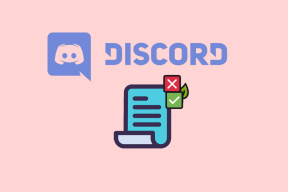أفضل 7 إعدادات لـ Galaxy Buds Plus يجب أن تعرفها
منوعات / / November 29, 2021
ال سامسونج جالاكسي بودز بلس قم بتعبئة إخراج صوتي متوازن ، وإذا كنت بالفعل في نظام Samsung البيئي ، فمن المنطقي أن تستثمر فيه سماعات بلوتوث لاسلكية. بالطبع ، تحتاج إلى تعديل الإعدادات في Galaxy Buds Plus حسب رغبتك.

التطبيق المصاحب لـ Galaxy Buds Plus يحمل اسمًا مناسبًا جالاكسي يمكن ارتداؤها يمنحك مساحة كبيرة للتخصيص. من التغيير والتبديل في لوحات اللمس إلى تعديل درجة الصوت المحيط ، يمكنك فعل الكثير. وهل قلنا لك أنه يمكنك أيضًا إضافة إجراء اللمس؟ ممتع ، أليس كذلك؟
لذلك ، نحن هنا مع بعض من أفضل الإعدادات التي يجب عليك التحقق منها على Galaxy Buds Plus.
قبل ذلك ، ألق نظرة على هذه:
- قم بحماية Galaxy Buds Plus من الخدوش مع هذه الحافظات الواقية.
- هل تبحث عن زوج جديد من سماعات الأذن؟ تحقق من هذه بدائل رائعة لسماعات Samsung Galaxy Buds.
1. السيطرة على الإخطارات
تخيل أنك يتأرجح لأغنيتك المفضلة، ومع وصوله إلى مرحلة التصعيد ، تتسبب سلسلة من الأصوات والصفير في تعطيل المشهد بأكمله. المشكله؟ لا تقلق. يمنحك Galaxy Buds Plus تحكمًا أفضل في إشعارات هاتفك. في حين أن الحل المثالي هو قطع جميع الإشعارات ، فقد لا يكون حلاً عمليًا لأنك قد تفوتك الإخطارات المهمة.
ومن ثم فإن الخيار الأفضل هو تحديد التطبيقات التي تعتبرها مهمة وإسكات الباقي.
للقيام بذلك ، افتح تطبيق Samsung Wearables وحدد قراءة الإشعارات بصوت عالٍ> التطبيقات للحصول على إشعارات منها ، ثم انقر فوق القائمة المنسدلة.


حدد الكل من القائمة وقم بتبديل مفاتيح التبديل للتطبيقات التي تريد أن يتم إعلامك بها. وهذا كل شيء بهذه البساطة.

بعد ذلك ، عندما يتلقى هاتفك إشعارًا من التطبيقات المعتمدة ، ستسمع صوتًا رقيقًا.
2. استدعاء مساعد جوجل
تمنحك الأزرار الحساسة للمس في Galaxy Buds Plus المرونة لتخطي المسارات أو الرد على المكالمات دون الضغط على السماعات الموجودة على أذنك. بينما يكون للنقرة الواحدة والنقرات المزدوجة إجراءات ثابتة ، فإن الخبر السار هو أنه يمكن تخصيص إجراء "النقر مع الاستمرار" ليناسب احتياجاتك.

في الوقت الحالي ، يمنحك التطبيق القابل للارتداء ثلاثة خيارات - مساعد الصوت والصوت المحيط وخفض مستوى الصوت. كل ما عليك فعله هو تحديد Touchpad ، والنقر فوق أحد الخيارات (يمين أو يسار) ، وتحديد Voice Assitant من القائمة.


أفضل جزء؟ يمكنك اختيار الإجراءات الفردية لسماعات الأذن. على سبيل المثال ، يمكنك تمكين Ambient Sound عند النقر مع الاستمرار على لوحة اللمس اليمنى ، وتمكين Voice Assitant عند الضغط مع الاستمرار على لوحة اللمس اليسرى. رائع ، أليس كذلك؟
وبالتالي، ماذا يمكنك أن تطلب مساعد جوجل لكى يفعل؟ بالنسبة للمبتدئين ، يمكنك أن تطلب منه تشغيل الموسيقى ، أو يمكنك الاتصال بشخص ما في وضع عدم استخدام اليدين. فقط قل الأمر بلغة طبيعية.
ملحوظة: إذا حددت مستوى الصوت على أحد البراعم ، فلسوف ينعكس الشيء نفسه على الآخر ، مما يعني أنه سيتم استخدام أحدهما لزيادة مستوى الصوت والعكس صحيح. لكن لا تقلق لأن الحيلة التالية ستمنحك مساحة كبيرة لتغيير هذا السلوك الافتراضي.
أيضا على توجيه التكنولوجيا
3. حان الوقت لبعض التجارب
بصرف النظر عن إجراءات لوحة اللمس القياسية ، فإن Buds Plus تحتوي أيضًا على بعض الميزات التجريبية. تتيح لك هذه الإعدادات المخفية ضمن Labs الحصول على المزيد من سماعات Bluetooth اللاسلكية المتواضعة.


واحدة من أكثر الميزات إثارة للاهتمام في سماعات سامسونج هذه هي خاصية النقر المزدوج. على عكس المذكور أعلاه ، عليك هنا النقر على حافة سماعات الأذن لتعديل مستوى الصوت. بهذه الطريقة ، يمكنك الاستفادة من حركة النقر مع الاستمرار للبراعم للقيام ببعض الإجراءات الأخرى.
ومع ذلك ، فإن جعلها تعمل أسهل قولًا من تنفيذها. الاحتمالات هي أن الأمر سيستغرق بعض الوقت لتنشيطه (والكثير من عمليات تخطي الأغاني).
4. تمكين الصوت المحيط أثناء المكالمات
تتيح لك ميزة الصوت المحيط (شفافية الصوت) في Samsung Galaxy Buds Plus البقاء على دراية بالبيئة المحيطة بك. تستخدم هذه الميزة ميكروفونات السماعات لتصفية الضوضاء المحيطة التي تقوم بها بشكل لائق. ومع ذلك ، فإنه لا يلغيها تمامًا ولا يزال بإمكانك الاهتمام بالأصوات الموجودة في محيطك.
الشيء الوحيد الذي عليك الحصول عليه هو القياس المناسب. قد يؤدي عدم وجود ملاءمة مناسبة إلى سماع أصوات عواء.
مع Galaxy Buds Plus ، لا يمكنك فقط تمكينه على سماعة واحدة ، ولكن يمكنك أيضًا تمكين الصوت المحيط عندما تكون على المكالمات. بطبيعة الحال ، يظهر هذا في الصورة إذا كنت تتلقى مكالمات بشكل متكرر أثناء تنقلاتك.


لتمكينه ، توجه إلى الإعدادات المتقدمة وقم بتبديل المفتاح لاستخدام الصوت المحيط أثناء المكالمات.
هل كنت تعلم: تسمح Galaxy Buds (الإصدار الأقدم) بتنشيط الصوت المحيط فقط عندما يكون كلا السماعتين نشطين.
5. قفل سماعات الأذن
قد تبدو الأزرار الحساسة للمس مفيدة بقدر ما قد تبدو مشتتة للانتباه ، خاصة عند ممارسة الرياضة. لحسن الحظ ، يمكنك قفل الأزرار مؤقتًا.

للقيام بذلك ، توجه إلى تطبيق Wearable> Touchpad ، وقم بتنشيط بطاقة Lock touchpad.
الآن لن تتخطى الأغاني عن طريق الخطأ عندما تمسح العرق عن رأسك.
أيضا على توجيه التكنولوجيا
6. قم بتنشيط ملف تعريف Dolby Atmos الصحيح
هل تستمع بشكل مكثف إلى الموسيقى على Galaxy Buds Plus؟ إذا كانت الإجابة بنعم ، فمن الأفضل التبديل إلى ملف تعريف Dolby Atmos المناسب على هاتف Samsung الخاص بك. في الوقت الحالي ، يمنحك الوضع المذكور ثلاثة خيارات للاختيار من بينها - الفيلم والموسيقى والصوت ، بصرف النظر عن الوضع التلقائي القياسي.

عند تشغيل ملف تعريف الموسيقى ، ستحصل على تجربة صوت نظيفة وغنية ، بينما يؤدي التبديل إلى ملف تعريف الصوت إلى تحسين الأصوات في مقطع فيديو أو فيلم. حسنًا ، سيساعد ملف تعريف الفيلم في تقديم تجربة صوتية واضحة.
كل ما عليك فعله هو النقر لفترة طويلة على أيقونة Dolby Atmos في قائمة الإعدادات السريعة وتحديدها.
7. أضف ملف تعريف الصوت الخاص بك
إذا كان لديك هاتف Samsung ، فقد ترغب في تجربة ميزة Adapt Sound. هذه الميزة يعدل النغمات المنخفضة والعالية المنبعثة من سماعات الأذن أو سماعات الرأس وفقًا لقدرات الاستماع لديك وضبط النتيجة وفقًا لذلك. بعد كل شيء ، تبدو كل أذن مختلفة. أجد هذه الميزة مفيدة بشكل خاص لأن أذني لا تستطيع تحديد نغمات منخفضة.
ومن المثير للاهتمام ، أنه سهل وبسيط الإعداد أيضًا. بمجرد تشغيل سماعات الأذن ، توجه إلى الإعدادات> الأصوات والاهتزازات> جودة الصوت والمؤثرات> تكييف الصوت وانقر على إنشاء ملف تعريف مخصص.


سيرشدك الهاتف بعد ذلك خلال بقية العملية. بمجرد الانتهاء من ذلك ، احفظ ملف التعريف وحدده.


لسماع الاختلاف في جودة الصوت ، انقر فوق الزر على شكل ترس ، واستمع إلى كل من ملفات تعريف الصوت.
أيضا على توجيه التكنولوجيا
احصل على أقصى استفادة من سماعات الأذن
لذلك ، كانت هذه هي الطريقة التي يمكنك بها تحقيق أقصى استفادة من Samsung Galaxy Buds Plus. من ضبط الإجراءات التي تعمل باللمس إلى تمكين أفضل صوت ممكن ، هناك الكثير الذي يمكنك القيام به. وفي المرة التالية ، تنخفض طاقة البطارية ، قم بتمكين Wireless PowerShare على هاتف Samsung الخاص بك من قائمة الإعدادات السريعة واضبط علبة الشحن في الجزء الخلفي من هاتفك.
ما هو أفضل شيء تحبه في سماعات الأذن اللاسلكية من سامسونج؟ أحب أن يتوقفوا تلقائيًا عندما أخرجهم من الأذن ، على الرغم من أن لوحات اللمس تصيبني بالجنون في بعض الأحيان. وماذا عنك؟
القادم: هل تبحث عن توصيل سماعاتك بـ Galaxy Watch أو Galaxy Active 2؟ انقر فوق المقالة أدناه لمعرفة كيفية توصيل كل من الأدوات الذكية.